修图匠“ PS制作炫彩彩色渐变字体特效的详细教【组图】”Photoshop图文教程内容:

效果预览
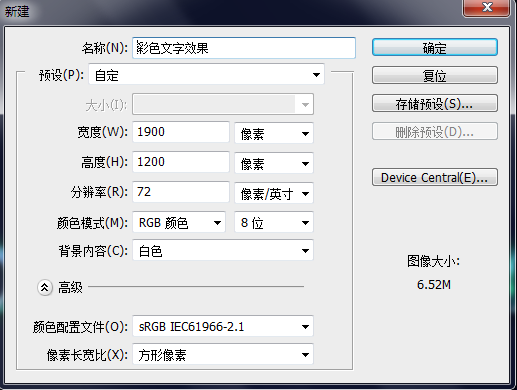
创建图层
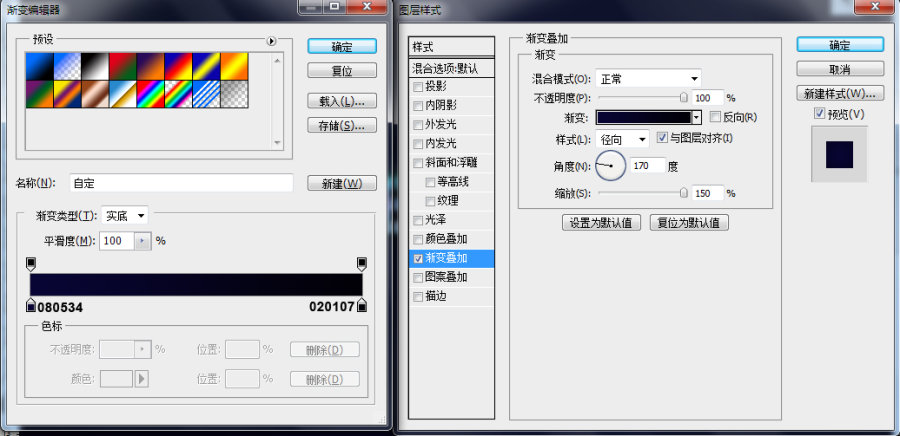
背景混合选项 渐变设置- 角度
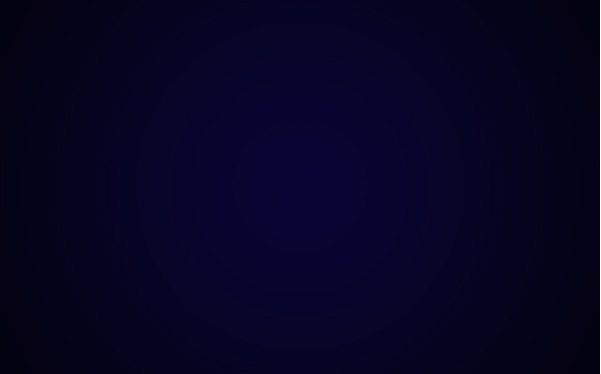
效果
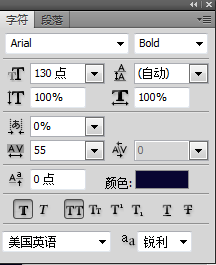
文字设置

效果

投影设置
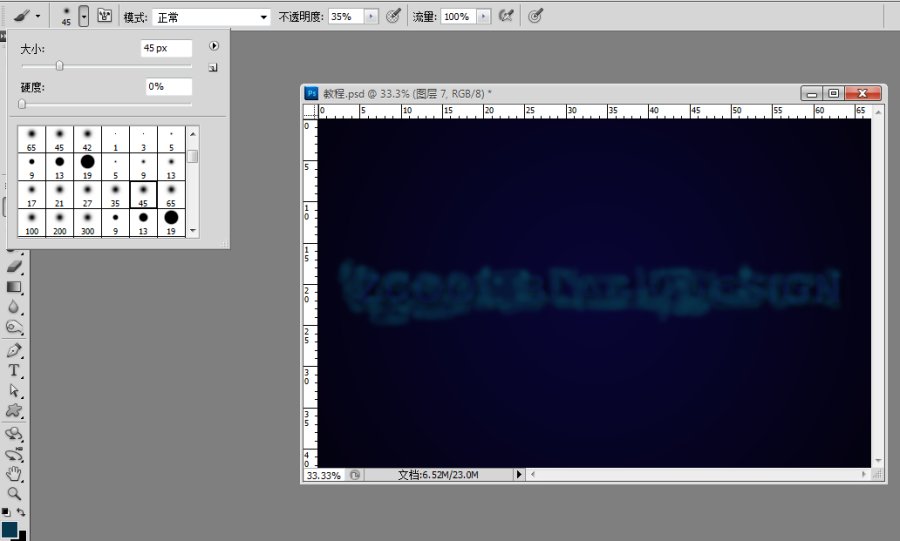
使用笔刷
在文字上
图色
(设置
不透明度为
30
%,
在
选项栏
)
。
颜色#
07384F
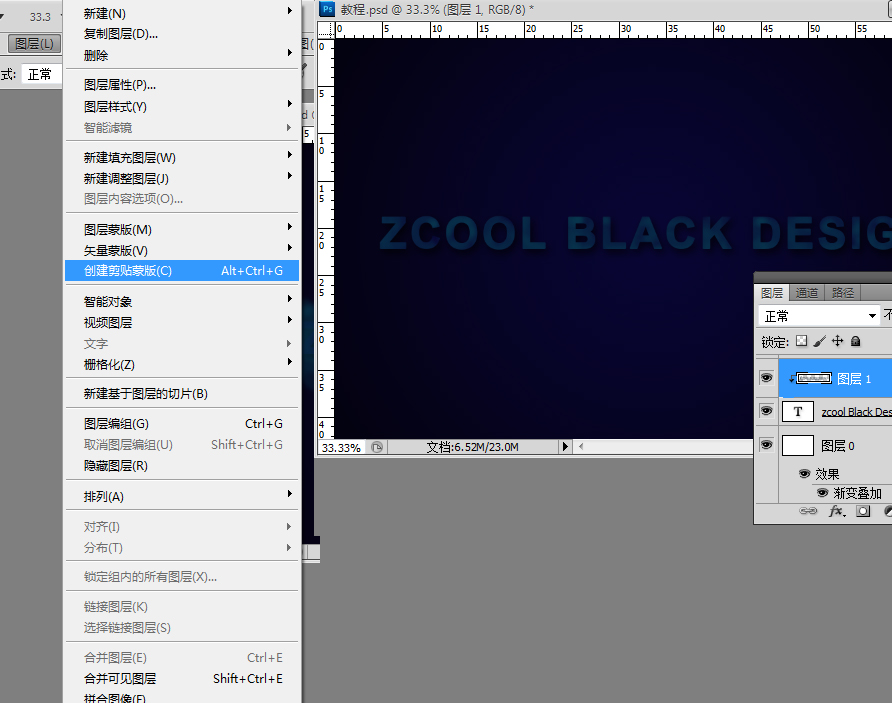
选择笔刷图层-图层-创建剪蒙版
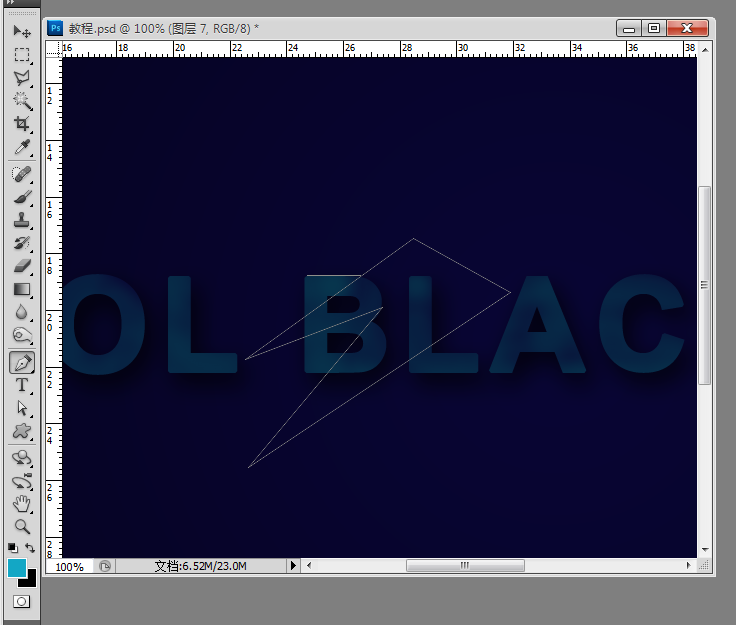
选择 钢笔工具 制作形状 前背景颜色#13A7C5 图层填充-0
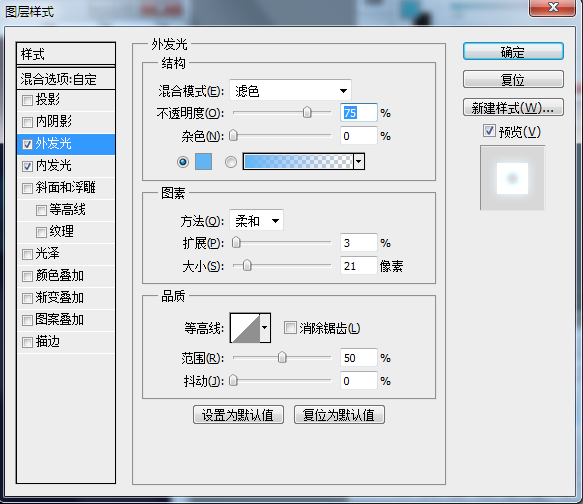
设置外发光
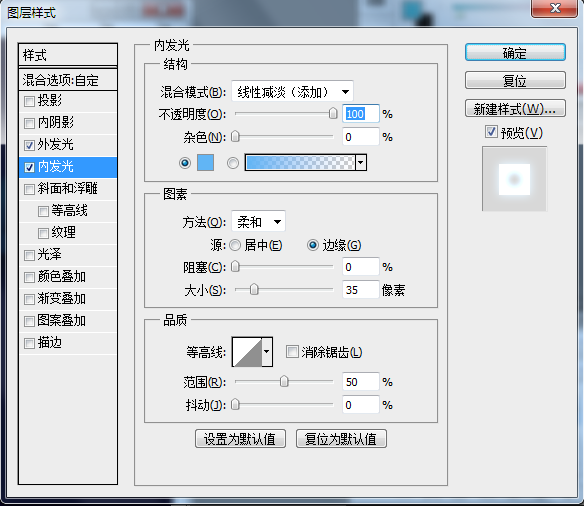
设置内发光
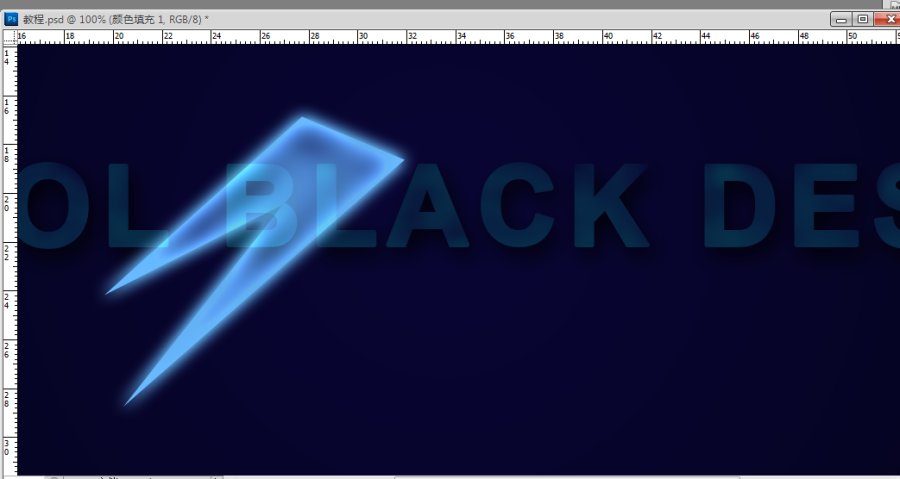
效果
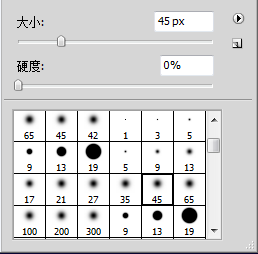
效果

点击-图层-创建剪贴蒙版

效果


复制-多层 调整角度 大小
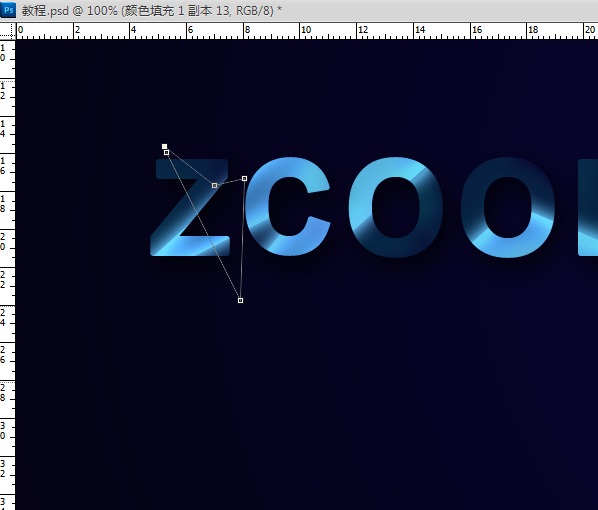
重复上面的步骤 创建新的形状和颜色-图层叠加的效果


效果预览
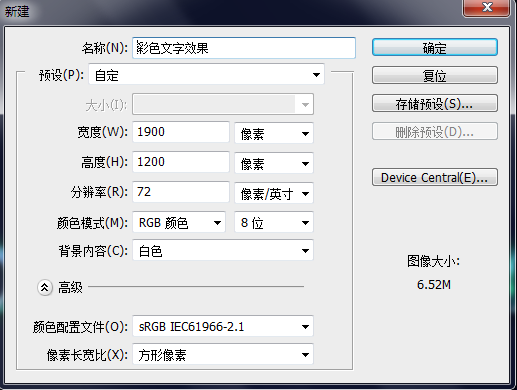
创建图层
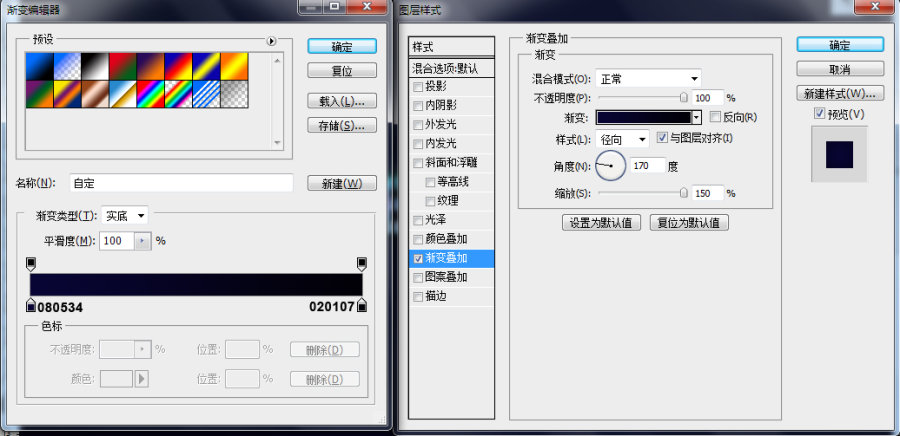
背景混合选项 渐变设置- 角度
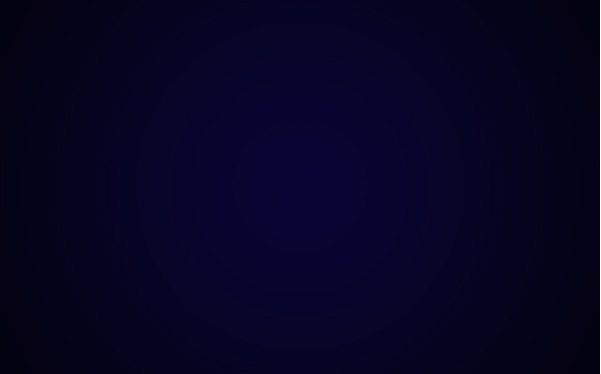
效果
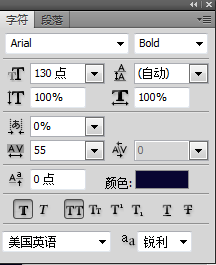
文字设置

效果

投影设置
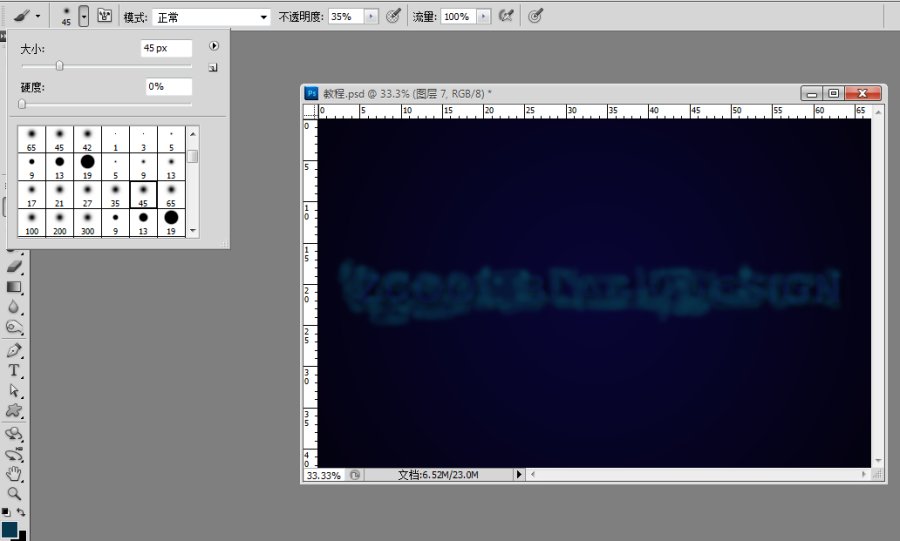
使用笔刷
在文字上
图色
(设置
不透明度为
30
%,
在
选项栏
)
。
颜色#
07384F
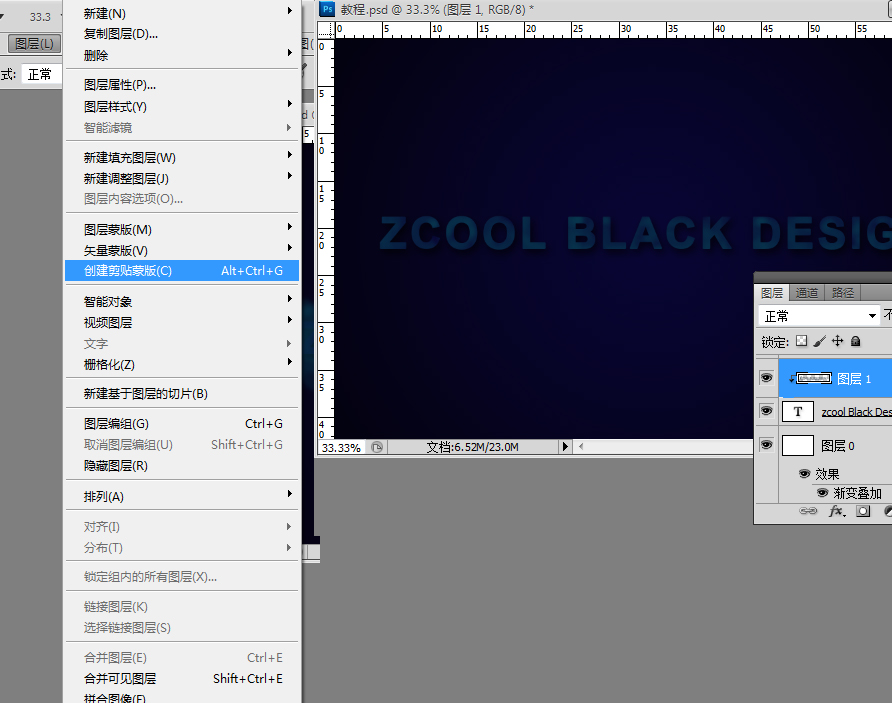
选择笔刷图层-图层-创建剪蒙版
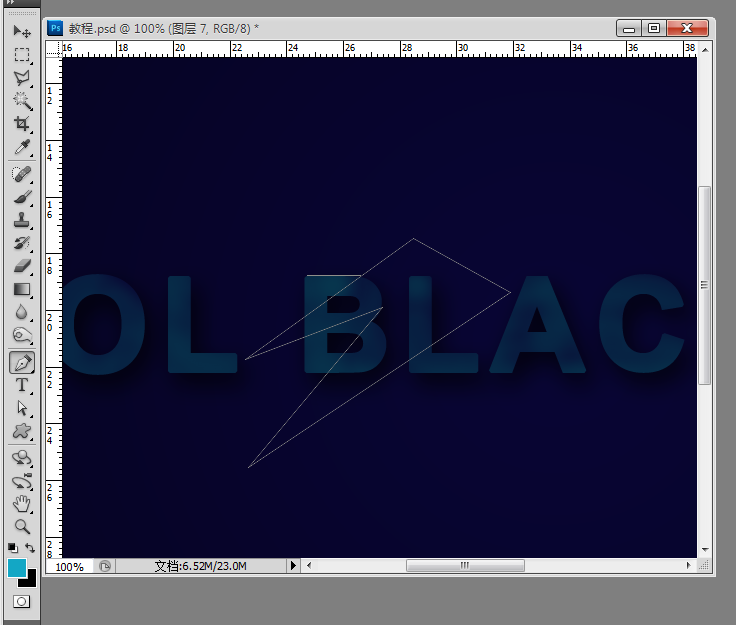
选择 钢笔工具 制作形状 前背景颜色#13A7C5 图层填充-0
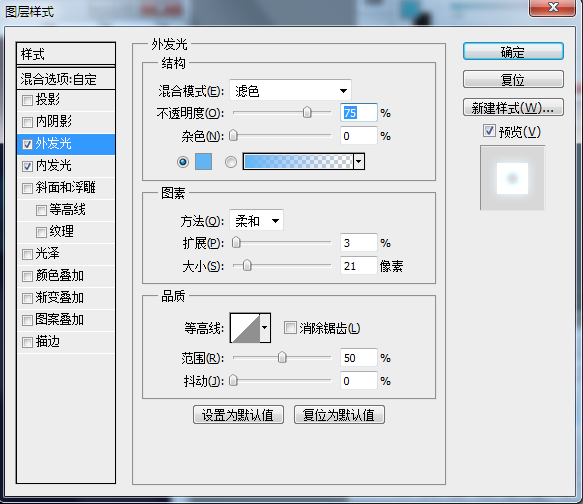
设置外发光
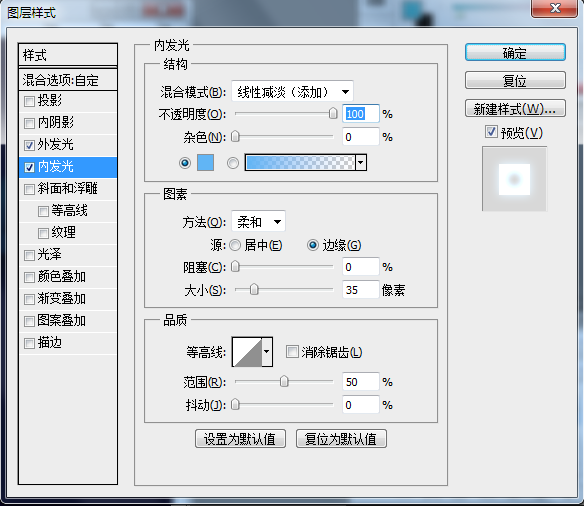
设置内发光
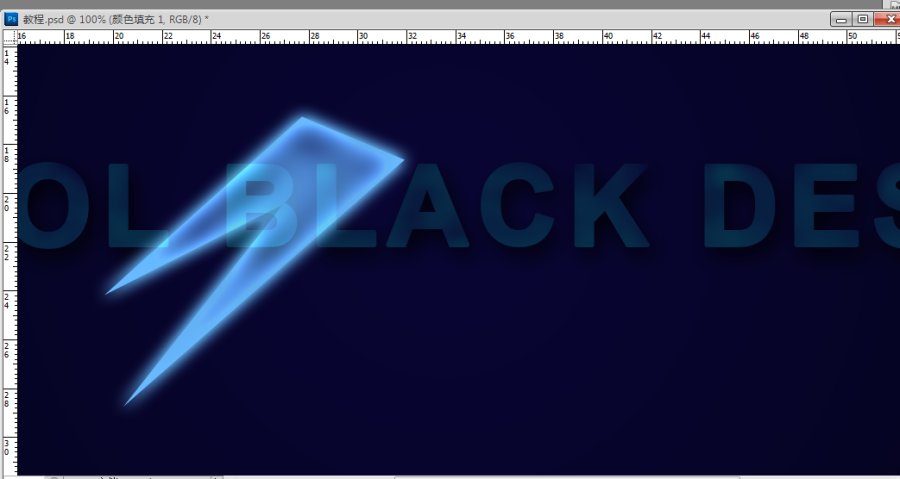
效果
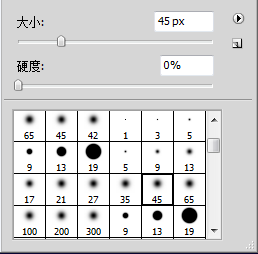
效果

点击-图层-创建剪贴蒙版

效果


复制-多层 调整角度 大小
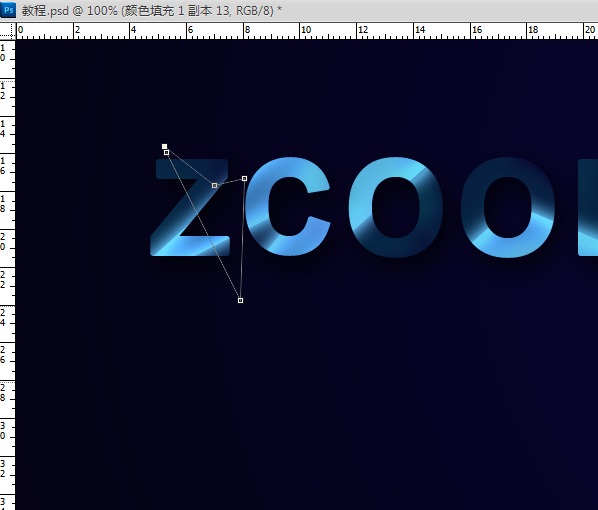
重复上面的步骤 创建新的形状和颜色-图层叠加的效果

